Monaca Educationの中高生用有料プランである『スタンダードプラン』と『ベーシックプラン』導入校に向けた検収と導入の手引きです。
アシアルから教材が納品されたらまず『検収』を行ってください。
検収とは、納品された品物の種類や数量があっているかを確認する作業となります。
また『授業準備』についても手引きを記載しておりますので、事前にご確認ください。
検収
テキスト教材の数をチェックする
申込時に選択したテキストが届いているかを確認してください。
管理アカウントでログインできることを確認する
有料プラン導入校には、管理アカウントの形でライセンスが提供されます。
『メール』
に記載された管理アカウントのIDとパスワードでログインして下さい。

管理アカウントの使い方
管理アカウントでは『アカウント管理機能』を通じて生徒アカウントの印刷やパスワードのリセットなどが行えます。
『アカウント管理機能』はMonaca クラウドIDEのダッシュボードメニュー『先生>アカウント管理』よりアクセスできます。
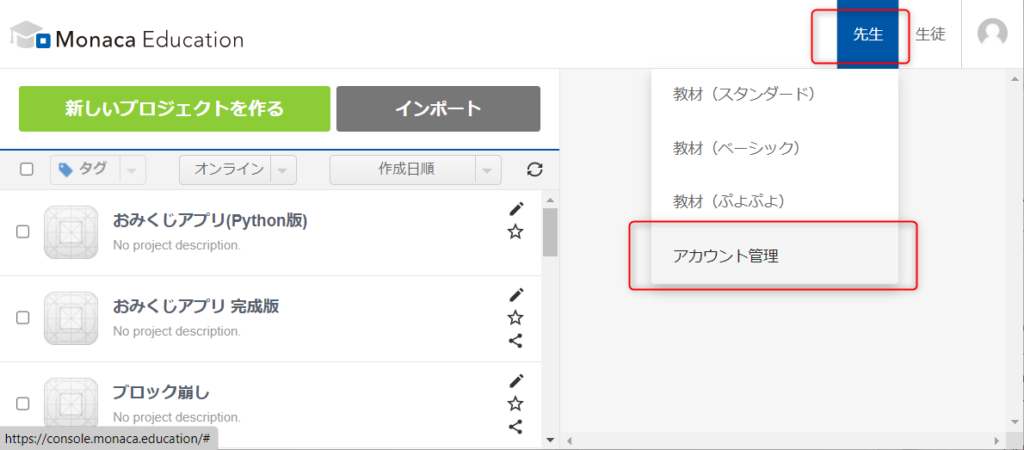
管理アカウントの使い方は以下のFAQをご参照ください。
導入校向け『教材ページ』の確認
有料プラン導入校には、教材を入手するための教材ページが
『メール』
にて案内されます。
メールを受け取ったら教材ページにアクセスできることを確認してください。
教材ページはパスワードが必須のため、ご注意ください。
なお『教材ページ』にはMonaca クラウドIDEのダッシュボードメニュー『先生>教材(スタンダード)』および『先生>教材(ベーシック)』よりアクセスできます。
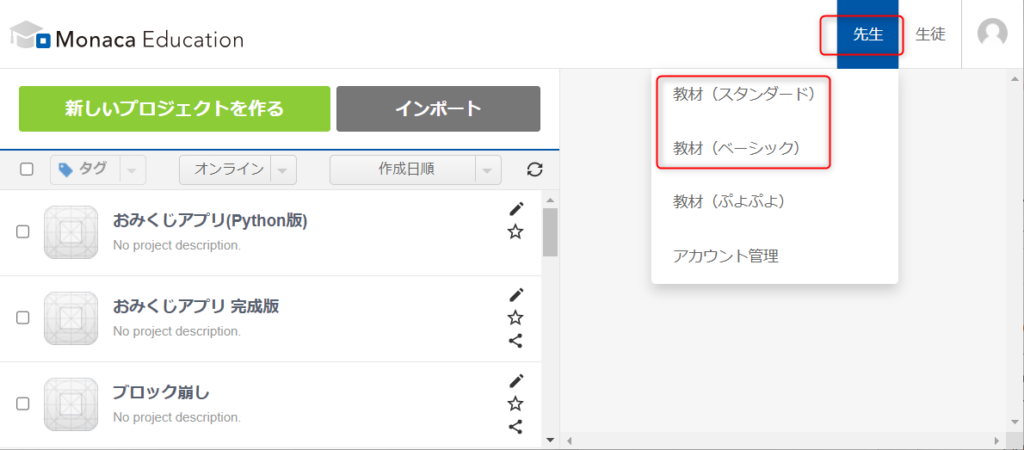
授業準備
生徒アカウントの配布
『アカウント管理機能』で生徒アカウントの印刷やパスワードのリセットなどが行えます。
授業用にアカウントを印刷・裁断して生徒に配布する、などの準備をお願いします。
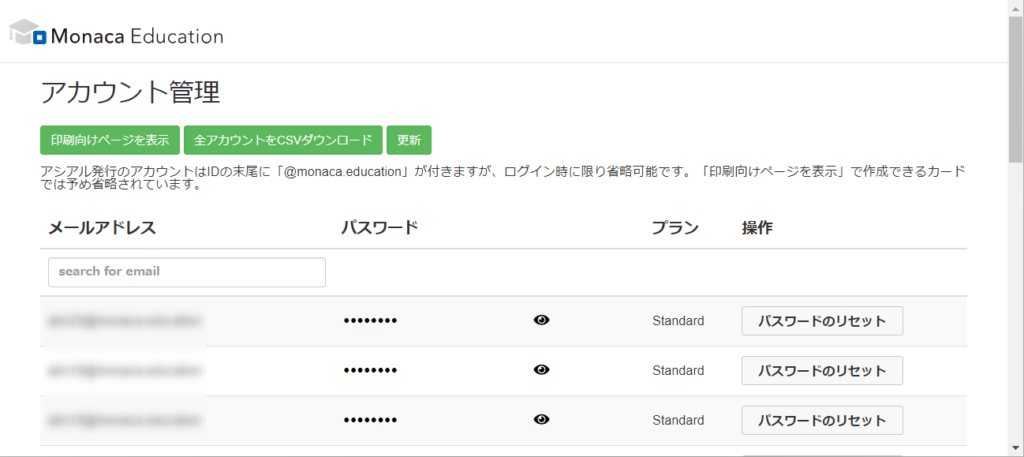
アシアル発行のアカウントを配布しつつGoogleやMicrosoftアカウントでログインできるようにしたい場合
以下のFAQを参考に、生徒が設定を行うことで可能です。
アシアル発行のアカウントを使わない場合
以下の記事を参考に進めて下さい。
生徒の実習環境での動作確認
なるべく本番に近い環境でMonaca Educationが動作するかを確認して下さい。
PC教室で授業を行う場合はPC教室で動作確認してください。
また、一人一台端末を使って普通教室などから利用する場合は普通教室で動作確認してください。
クラウドIDEの動作確認
テキストを参考に、『ブロック崩し』などのサンプルアプリが生徒環境で動作することをご確認下さい。
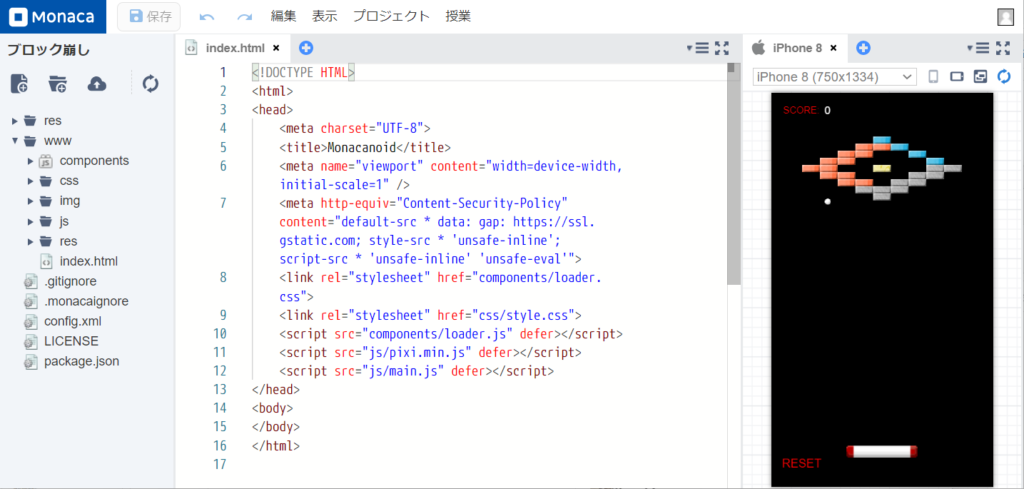
クラウドIDEをiPadで使う場合
iPadをソフトウェアキーボードで使用する際はiPadモードが便利です。
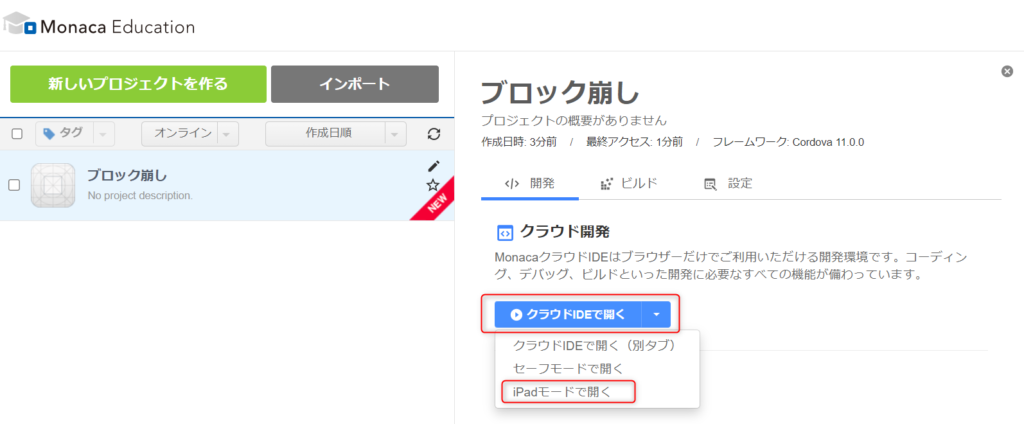
アプリの動作確認を生徒のスマートフォンなどで確認したい場合
Web公開機能を使うことで手軽に動作確認が可能です。
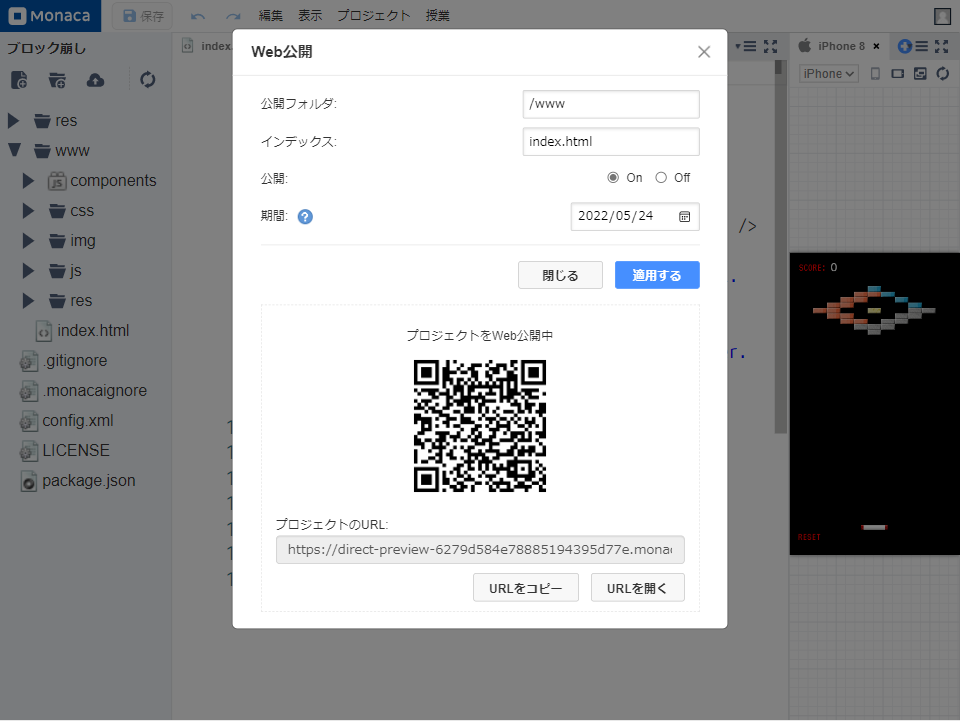
詳しくは以下の記事をご参照下さい。
また、アプリ『Monaca for Study』のインストールが可能な場合は端末のハードウェア機能を使ったプログラミングも行えます。
アプリの動作確認を学校のiPadなどで確認したい場合
Web公開機能、もしくは専用アプリの『Monaca for Study』をiPadにインストールしてください。
その他・補足事項
先生向けのリンク集から辿れるコンテンツ
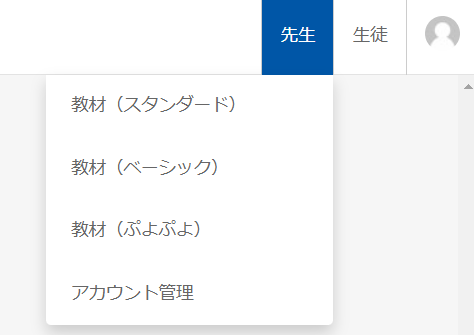
- 教材(スタンダード)
- スタンダードプラン導入校向けの教材がダウンロードできます(要パスワード)。
- 教材(ベーシック)
- ベーシックプラン導入校向けの教材がダウンロードできます(要パスワード)。
- 教材(ぷよぷよ)
- ぷよぷよプログラミングの教材がダウンロードできます(要パスワード・SEGAに申請することで入手可能)。
- アカウント管理
- 生徒アカウントの印刷やパスワードのリセットが行えます。
生徒向けのリンク集から辿れるコンテンツ
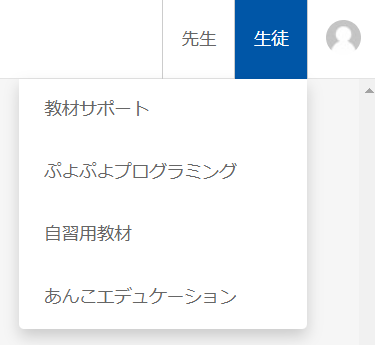
- 教材サポート
- テキストやダウンロード教材に関連したサンプルアプリが入手できます。
- ぷよぷよプログラミング
- ぷよぷよプログラミングのアプリや素材が入手できます。
- 自習用教材(一部は要パスワード)
- 自習用教材にアクセスできます、DNCL対策教材もこちらにあります。
- あんこエデュケーション
- 生徒が自由に使える教材サイトです。部活動や探究などにもご活用下さい。
